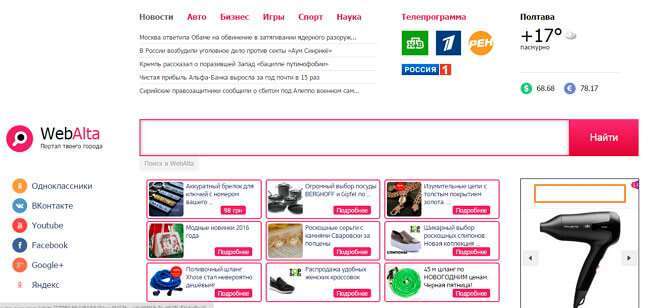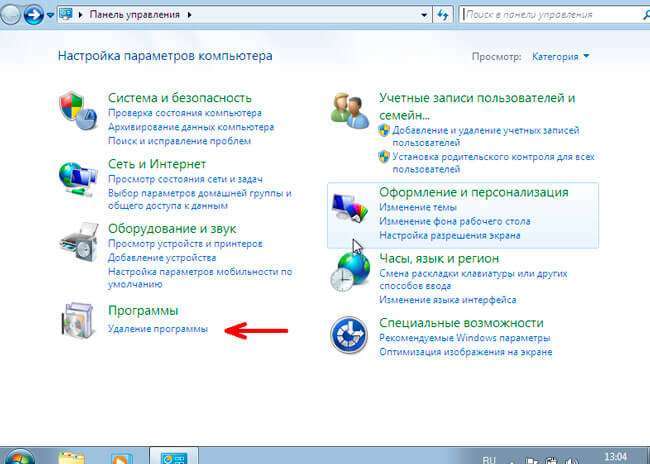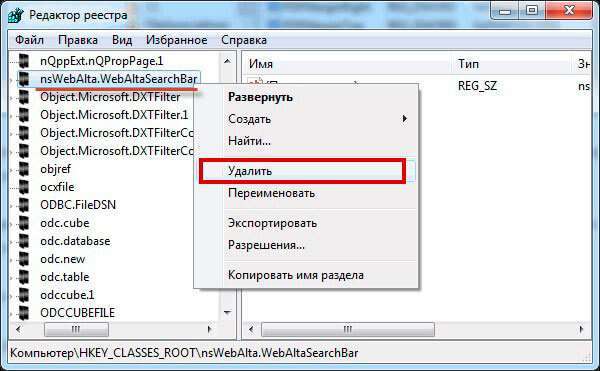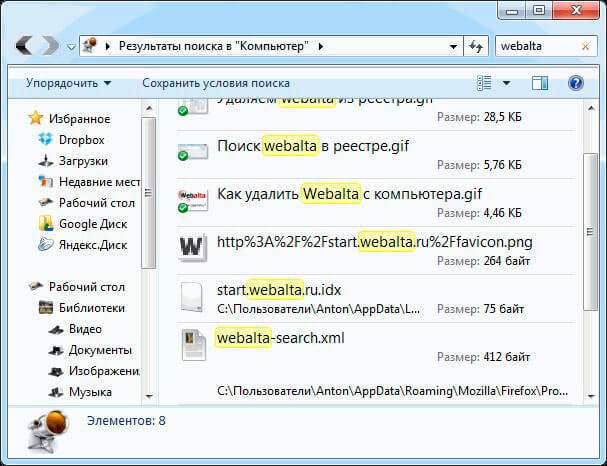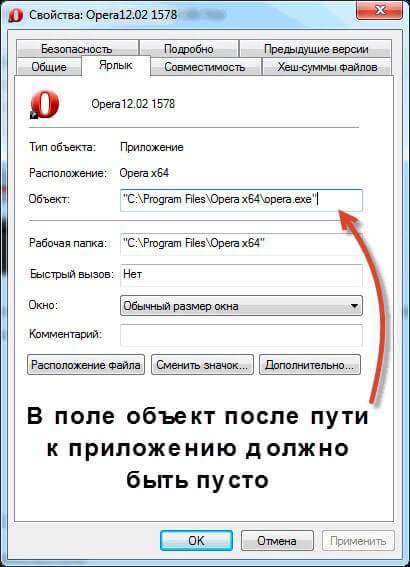Здрастуйте, дорогі мої читачі та гості блогу. Вам доводилося стикатися з пошуковою системою Вебальта, яка якимось дивовижним чином впроваджувалася в браузер? Зміна початкової сторінки та інші маніпуляції не давали бажаного результату? Хочете знати, як видалити вірус Webalta? У цій статті я детально розповім про декілька ефективних способах.
- Як повернути стандартне оформлення Windows: кілька способів
- Спіймали троян на ноутбук — розповім як видалити
- Як очистити кеш і куки в Хромі
- Як відключити вбудований антивірус Windows 10
ЗМІСТ СТАТТІ:
- Суть проблеми
- Як видалити?
- Використовуємо стандартну деінсталяцію
- «Прибирання» реєстру
- Очищення файлового «сміття»
- Відновлення браузерів
- Підводимо підсумки
Суть проблеми
В один прекрасний день я вирішив перевірити пошту і запустив Google Chrome. В якості стартової сторінки в мене був встановлений Яндекс. Але в цей раз завантажилася зовсім інший сайт – пошуковик Вебальта. Та ще й тулбар вгорі з’явився з різними непотрібними кнопками.
Назвати це вірусом якось язик не повертається, але мене зацікавило, звідки ЦЕ взялося на моєму комп’ютері? Самостійно я точно нічого не встановлював. Ніхто інший доступу до ПК не має. Швидше за все, під час інсталяції стороннього додатка я не звернув уваги на позначку про «подарунок». Впевнений, у Вас таке теж буває.
Чи потрібна вона, ця Webalta? Особисто мені вона заважала, оскільки порушувала звичний порядок речей, не завдавала відчутної користі. Багато знайомих і читачі блогу також просили допомоги у видаленні цієї «пошукової системи». Ну так давайте зробимо це разом!
Як видалити?
Приготуйтеся, зараз Ви дізнаєтеся багато цікавого. Почнемо зі штатних методів, які допоможуть позбутися від настирливого програми. Потім плавно перейдемо до більш витонченим способам, що вимагає уважності і застосування стороннього софту.
Використовуємо стандартну деінсталяцію
- Відкриваємо «Панель управління» (впевнений, що Ви вмієте це робити).
- Якщо вибраний режим перегляду категорій, то переходимо до розділу «Видалення програм»:
- Якщо вікно містить дрібні значки, то слід клікнути по посиланню «Програми та компоненти».
- Повинен сформуватися список всіх програм, які встановлені на ПК. Необхідно відшукати Webalta Toolbar, виділити його з допомогою кліку лівою клавішею мишки. Після цього тиснемо кнопку «Видалити / змінити» (вона знаходиться над переліком).
- Коли запуститься майстер, то не поспішайте натискати далі у всіх вікнах. Зверніть увагу, що на одному з етапів можна буде відзначити галочкою опцію «Прибрати тулбар з Ваших браузерів». Така очистка буде ефективною, і не треба буде потім виконувати вручну зайві дії.
Увага! Вебальта постійно вдосконалюється. Іноді у переліку встановленого вона може ховатися під іншими назвами. Доведеться звернути увагу на колонку «Видавець».
«Прибирання» реєстру
Що це за процедура така? Навіть після видалення в системному реєстрі залишаються запису (сліди), які самі по собі не представляють ніякої небезпеки. Але якщо такого «сміття» збирається багато, то ОС починає пригальмовувати. Краще не ускладнювати ситуацію, правда? Тому, слід виконати якісну очистку.
Ідеальним рішенням стане використання спочатку сторонніх додатків (CCleaner, RegCleaner), які виконають більшу частину роботи замість Вас. А потім можна і вручну переглянути реєстр. Але можна і навпаки.
- Запускаємо утиліту «regedit», прописавши її назву в полі введення «Виконати» (Win + R). Що за програма така regedit? Це власне і є редактор реєстру.
- Щоб довго не бродити нескінченно вкладених папках, слід скористатися пошуком. Натискаємо комбінацію клавіш ctrl + F і вводимо бажану фразу (дивимося приклади нижче):
- Праворуч відображено всі ключі, які містять вказане значення. Як Ви вже, напевно, здогадалися, їх необхідно видалити. Ось як це робиться:
- Продовжуємо пошук і знову видаляємо. Так продовжуємо до тотального знищення вірусу!
- Не забуваємо про перезавантаження Windows і перевіряємо знову (на всякий випадок).
Очищення файлового «сміття»
Раз вже Ви вирішили повністю прибрати будь-яку згадку про Webalta, то слід видалити і залишилися файли, папки. Найпростіше скористатися пошуком (через меню «Пуск») або в провіднику, вказавши назву «вірусу»:
Виділяємо кожен знайдений елемент і тиснемо «Del» на клавіатурі.
Відновлення браузерів
Продовжуємо лікувати систему від Вебальты. Більша частина шляху вже пройдена. Але навіть після зникнення настирливого ЗА деякі налаштування продовжують зберігатися в Opera, Firefox і т. д. Слід видалити ярлики цих додатків з робочого столу, панелі швидкого доступу, а потім зайти в папку браузерів і викликати на исполнимом файлі (наприклад, firefox.exe) контекстне меню. Вибрати пункт «Відправити в…» – «робочий стіл».
Якщо немає бажання видаляти старі ярлики, то можна їх просто відредагувати.
- Відкриваємо їх властивості:
- Переходимо на вкладку «Ярлик» і в полі «Об’єкт» видаляємо з шляху до додатка все зайве (ось приклад, актуальний для будь-якої версії ОС Microsoft– 7 / 8 / 10):
- Зберігаємо зміни і натискаємо «ОК».
- Якщо кілька браузерів, то поступаємо аналогічно з усіма.
Увага! Для Mozilla може знадобитися додаткове рішення. Якщо перераховані вище способи не допомогли, то краще деінсталювати Firefox. Потім перейти по шляху:
C:\ Users \ ім’я КОРИСТУВАЧА \ AppData \ Roaming \ Application Data
Тут є директорія даного ПЗ для перегляду сайтів, яку слід «знищити». Перезавантажуємо операційну систему, качаємо новеньку версію Файерфокса і встановлюємо її.
Підводимо підсумки
У даній публікації я поділився кількома докладними способами видалення пошукової системи Webalta і її тулбара. Найкращий ефект буде досягнутий тільки при комплексному використанні перерахованих методів. Звичайно ж, Ви можете обійти стороною ручні маніпуляції з реєстром (особливо, якщо Ви – новачок у цій справі), і задіяти сторонній софт. В такому випадку, раджу звернутися за допомогою до CCleaner або Revo Uninstaller. Вони зроблять всю «брудну» роботу за Вас. Але я настійно раджу хоча б раз пройти по складному шляху, щоб краще розуміти суть проблеми і її масштаби.
Якщо дана публікація принесла користь, буду вдячний за лайки і репости в соціальних мережах. Це дозволить поширити цінну інформацію, яка стане в нагоді іншим користувачам ПК. Згодні з таким підходом?
З повагою, Віктор